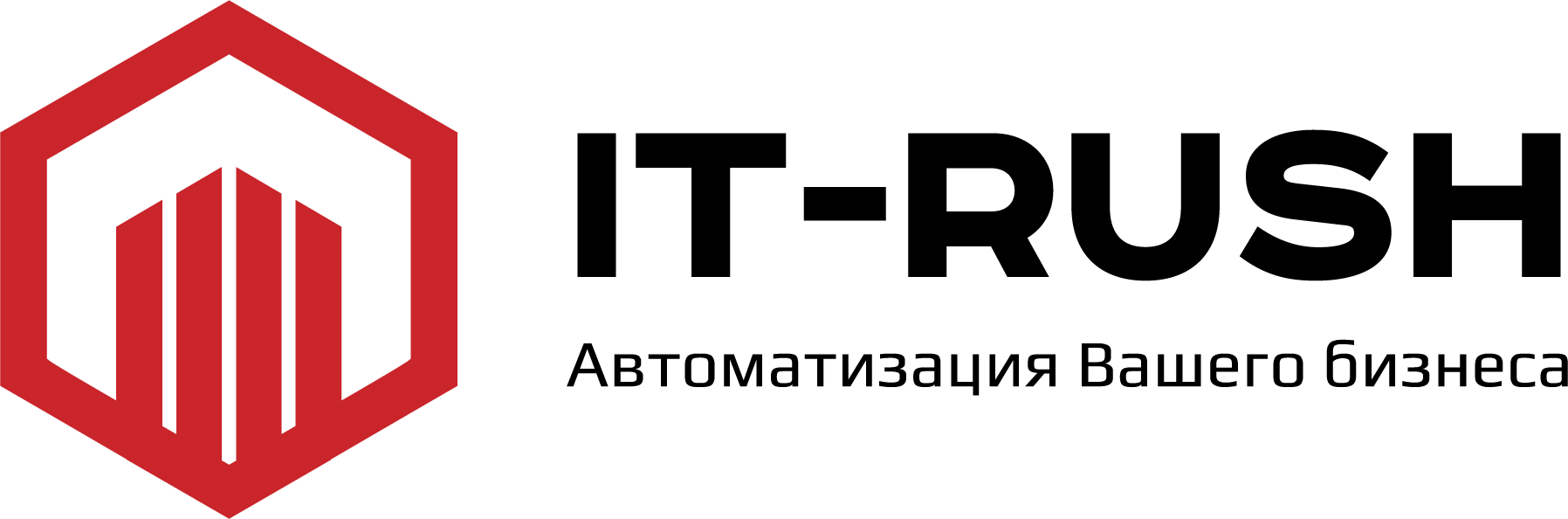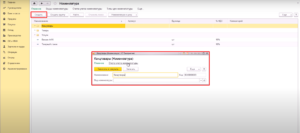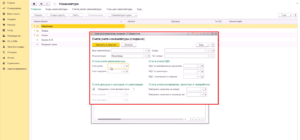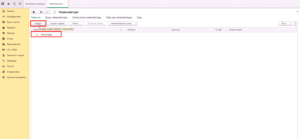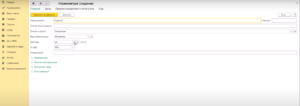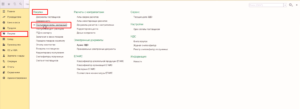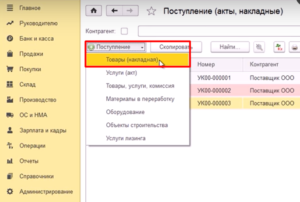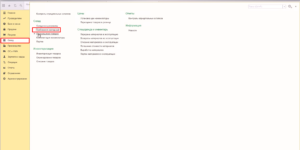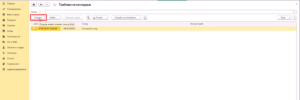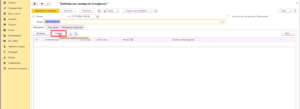Компьютерные программы взяли на себя множество функций, которые ранее выполнялись вручную. 1С: Предприятие 8.3 — одна из популярных комплексных систем автоматизации учета, финансов, налогового учета и управления предприятием. Она позволяет контролировать все процессы, происходящие на предприятии, и имеет огромный функционал. И ведение учета товаров, и их списание – не исключение. Рассмотрим, как правильно списать канцтовары в 1С 8.3.
Списание канцтоваров в 1С 8.3 пошаговая инструкция
Канцелярские товары являются неотъемлемой частью деятельности любой компании, поэтому необходимо настроить правильный учет и списание канцелярских товаров на внутренние нужды в системе 1С 8.3. Рассмотрим, как это работает.
Для начала необходимо настроить учет канцелярских товаров в системе 1С 8.3. В зависимости от отрасли и характера деятельности компании, настройки учета могут различаться.
Перейдите в меню «Справочники» и в подразделе «Товары и услуги» выберите пункт «Номенклатура». В этом регистре хранятся данные о наименовании и количестве канцелярских товаров на складе.
Для удобства здесь можно создать группу, кликнув в открывшемся окне программы по одноименной кнопке. Введите наименование (например: канцтовары») и нажмите кнопку «записать». После этого в этом же окне программы нажмите на ссылку «Счета учета номенклатуры» для созданной группы.
В открывшемся окне нажмите «Создать новую запись» и укажите счета учета. Разные бухгалтера отражают канцелярию на разных счетах учета. Как правило, это может быть «10 01», «10 06», «10 09».
Для примера, можно выбрать счет «10 06» (прочие материалы). После чего, сохраните данную запись. После этой настройки вся номенклатура из созданной папки «Канцтовары» по умолчанию будет учитываться на счете «10 06».
После этого зайдите в папку «Канцтовары» и создайте несколько позиций номенклатуры (например: бумага, ручка, блокнот).
Для того, чтобы эти товары появились в организации, их нужно приобрести и внести в базу данных программы 1С.
Для этого перейдите в меню программы «Покупки» и кликните на пункт «Поступление (акты, накладные)».
Далее, создайте новое поступление – выберите пункт «Поступление» — «Товары (накладная)». В открывшемся окне нужно заполнить все поля, согласно накладной:
- Номер и дата накладной,
- Поставщик (контрагент)
- Договор с поставщиком,
- На какой склад поступает товар.
После этого, нажмите кнопку «Добавить», чтобы заполнить табличную часть с товарами (бумага, ручка, блокнот). Здесь тоже все просто с заполнением: указывайте наименование, количество, цену.
Важно отметить, что счета учета программа автоматически заполняет теми значениями, которые вы указали для данной папки «Канцтовары».
После того, как вы внесли все данные, документ необходимо провести. Для этого нажмите на кнопку «Провести». Внесенные записи добавятся в базу данных 1С. Для того, чтобы проверить наличие внесенной информации, нажмите на значок «Дт Кт». Здесь можно перепроверить внесенную информацию и, при необходимости, откорректировать записи.
Списание канцелярских товаров в 1С 8.3
Как только настройка учета канцелярских товаров будет завершена, можно переходить к процессу выдачи сотрудникам канцтоваров и их списанию в программе.
Для того, чтобы списать канцтовары в 1с 8.3, необходимо выбрать их в системе. Это можно сделать через форму «Требования-накладная», которая находится во вкладке «Склад» главного меню программы 1С.
Создайте новую запись, где укажите номер и дату создания записи, а также из списка выберите склад, с какого будут списываться канцтовары в 1С.
После этого укажите те материалы и их количество, которые необходимо списать. Для удобства можно воспользоваться кнопкой «Подбор».
В открывшемся окне наглядно видно, какие канцтовары и в каком количестве есть на складах в организации.
Выберите нужные канцелярские товары, укажите количество для списания и после того, как вы закончили выборку нужных товаров, нажмите кнопку «Перенести в документ». После этого табличная часть заполнится на основании внесенных вами данных.
Обратите внимание на вкладку «Счет затрат». В ней определяется счет, на какой будут списываться канцелярские товары. Статью затрат можно оставить по умолчанию или создать свою (к примеру: «списание канцтоваров»). А если вам необходимо списать разные канцтовары на разные счета, то воспользуйтесь пунктом «Счета затрат на закладке «Материалы». При его активации появляется возможность для каждого пункта номенклатуры установить свой счет затрат.
После заполнения всех необходимых данных, документ нужно провести и сохранить. При нажатии на кнопку «Провести» система автоматически списывает указанное количество канцелярских товаров и обновляет данные в регистрах учета.
Преимущества списания канцелярских товаров в 1С 8.3
Списание канцелярских товаров в 1С 8.3 имеет несколько преимуществ, среди которых:
- Удобство учета. Списание канцтоваров в 1с 8.3 позволяет вести учет товаров более точно и быстро. Вся информация хранится в системе и доступна для просмотра в любой момент времени.
- Экономия времени. Автоматическое списание канцелярских товаров позволяет сократить время, затрачиваемое на учет и списание товаров.
- Уменьшение ошибок. Система 1С 8.3 позволяет минимизировать возможность ошибок при учете и списании товаров благодаря автоматическому подсчету остатков и движению товаров на складе.
Так, списание канцтоваров в 1С — это удобный и эффективный способ вести учет товаров на складе организации. Благодаря автоматизации процесса можно контролировать остатки товаров и избежать ошибок при их списании.